Zusammenfassung:
Der Verlust des Produktschlüssels von Windows oder einem anderen Programm kann für Benutzer ein Albtraum sein. Ein erneuter Kauf kostet viel Geld. Dieser Artikel beschreibt also die Methoden zum Wiederherstellen und Abrufen dieser Produktschlüssel, ohne sie erneut kaufen zu müssen. Durch die Verwendung der in diesem Artikel erwähnten Schlüsselfinder-Tools sparen Sie viel Zeit und Geld.
Wenn Sie Ihren Produktschlüssel verloren haben und das Geld nicht für den Neukauf des Schlüssels ausgeben möchten, was ist die bestmögliche Option für Sie? Die gute Nachricht ist, dass es immer noch einen Ausweg gibt, und zwar die Verwendung eines tragbaren Schlüsselfinder-Tools.
Tragbare Schlüsselfinder-Tools sind mittlerweile ziemlich berühmt geworden. Es gibt eine Menge verschiedener Schlüsselfinder-Tools im Internet. Aber nicht alle von ihnen sind vertrauenswürdig.
Portable Product Key Finder Übersicht
Ein Key-Finder-Tool ist eine automatisierte Software, die verschiedene Datenbanken Ihres Computers durchsucht und die gespeicherten Produktschlüssel mehrerer Software für Sie herausfindet.
Das beste tragbare Schlüsselfinder-Tool muss einfach zugänglich und kostenlos herunterladbar sein. Darüber hinaus funktioniert ein zuverlässiges Schlüsselfinder-Tool auf allen Windows-Systemen, und Sie müssen keine komplexen Schritte für solche Tools ausführen, da es über eine einfache Benutzeroberfläche verfügt.
Einige Key-Finder-Tools auf dem Markt funktionieren nur mit einer bestimmten Version des Betriebssystems und finden die Produktschlüssel einiger Software nicht. Die besten tragbaren Schlüsselsucher können jedoch auf jedem Betriebssystem arbeiten und gleichzeitig den Lizenzschlüssel jeder möglichen Software finden.
Ihr Algorithmus ist so konzipiert, dass sie Schlüssel sogar aus den eingeschränkten Datenbanken Ihres Computers finden können.
Die besten kostenlosen tragbaren Product Key Finder-Tools für Windows sind unten aufgeführt. Benutzer können mit diesem Tool fehlende oder verlorene Windows-, MS-, Office- und andere Programmschlüssel von Drittanbietern finden.
Darüber hinaus können Kunden auf diese tragbaren Tools zugreifen, ohne sie installieren zu müssen. Die Mobilität dieser Tools ermöglicht es den Menschen, sie in Wechselmediengeräten herumzutragen.
Hier sind 5 der besten Finder für tragbare Schlüssel:
1. EaseUS Key Finder [Kostenpflichtig & am einfachsten]
Eine der einfachsten Möglichkeiten, Ihren verlorenen Produktschlüssel zu finden, ist die Verwendung der EaseUS Key Finder -Software. EaseUS Key Finder ist ein alter Player in der Branche, der Ihnen helfen kann, Ihren verlorenen Produktschlüssel innerhalb von Sekunden wiederherzustellen. Darüber hinaus ist es mit einer benutzerfreundlichen Oberfläche extrem einfach zu bedienen. EaseUS Key Finder ist ein kostenpflichtiges Tool, aber es kostet Sie immer noch viel weniger als der erneute Kauf des Produktschlüssels.
So können Sie Ihren Produktschlüssel mit EaseUS Key Finder wiederherstellen:
Schritt 1. Klicken Sie unter dem Registrierungsschlüssel auf die Registerkarte „Windows“.
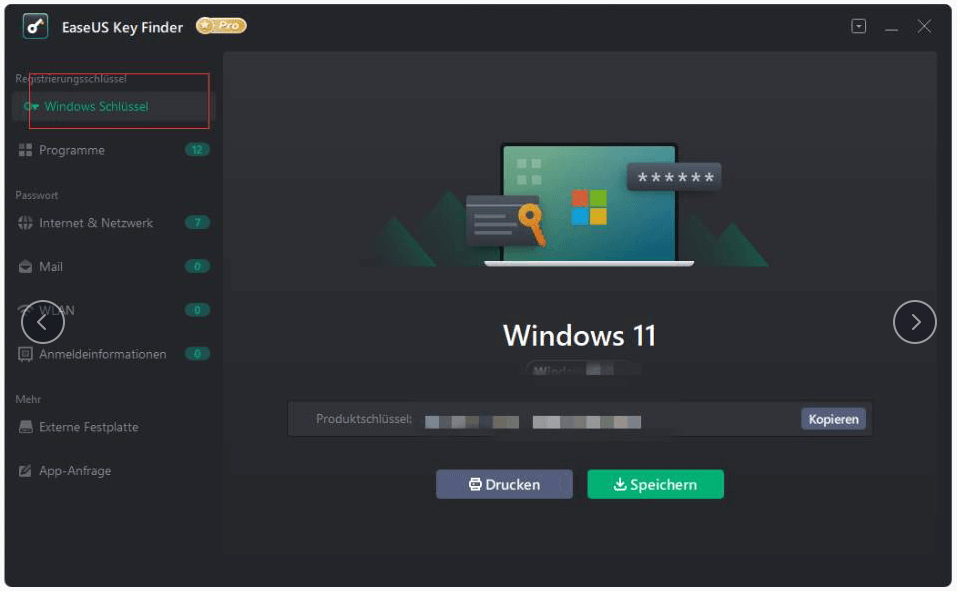
Schritt 2. Überprüfen Sie den Windows-Produktschlüssel auf der rechten Seite. Klicken Sie zum Einfügen auf „Kopieren“. Oder wählen Sie zwei andere Optionen:
"Speichern" - Lokal als PDF-Datei speichern.
"Drucken" - Klicken Sie hier, um die Schlüsseldatei zu drucken.
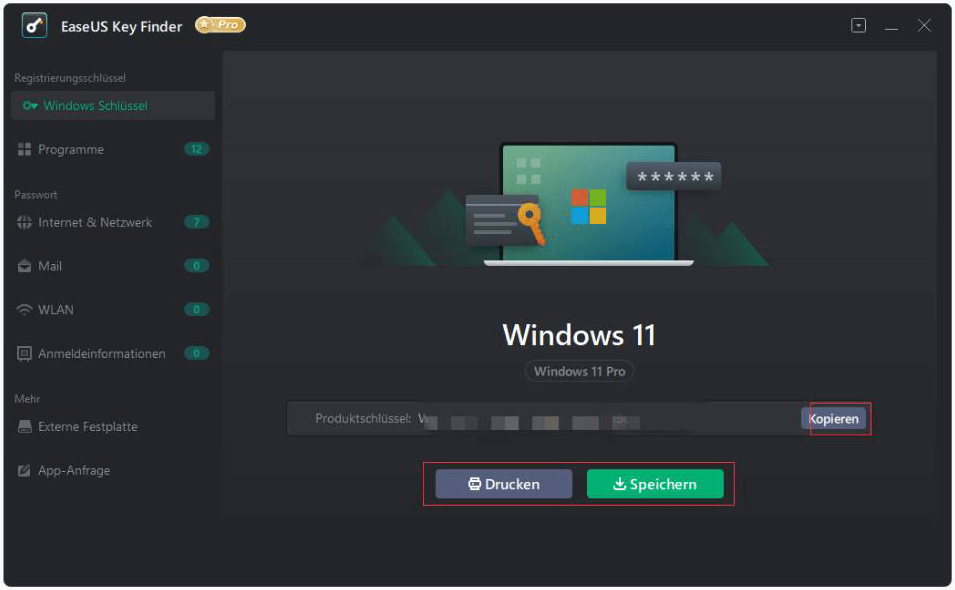
Unsere Bewertungen: ✮✮✮✮✮
Vorteile
- Es ist einfach zu bedienen.
- Stellt den Produktschlüssel innerhalb von Sekunden wieder her.
- Sie können Windows-, Office-, Adobe- und andere Softwareschlüssel finden.
- Kompatibel mit allen Versionen von Windows.
- Für die Installation wird nicht zu viel Platz benötigt.
- Taschenfreundlich
Nachteile
- Die Portabilität ist etwas eingeschränkt, da Sie es installieren müssen.
Laden Sie EaseUS Key Finder jetzt herunter, um kein Geld mehr für den Kauf von Adobe-, MS Office- oder Windows-Abonnements auszugeben. EaseUS Key Finder verlangt kein Vermögen. Darüber hinaus verfügt der EaseUS Key Finder über einige andere Funktionen, die sich auch für Sie als nützlich erweisen können.
2. LicenseCrawler [Kostenpflichtig]
LicenseCrawler ist ein kostenloses Tool, das den Lizenzschlüssel für fast jede Software durchsucht, die einen hat. Wenn Sie die Einstellung „schnellere Geschwindigkeit“ wählen, dauert das Scannen des Windows-Systems zwar sehr lange, aber Sie können die Reichweite einschränken, indem Sie die Sperr- und Löschfilter verwenden.
Sie müssen LicenseCrawler nicht auf den zu scannenden PC herunterladen, da es als tragbares Tool geliefert wird.
Führen Sie einfach die LicenseCrawler-App aus und klicken Sie auf Software; Sie finden alle Ihre Produktschlüssel.
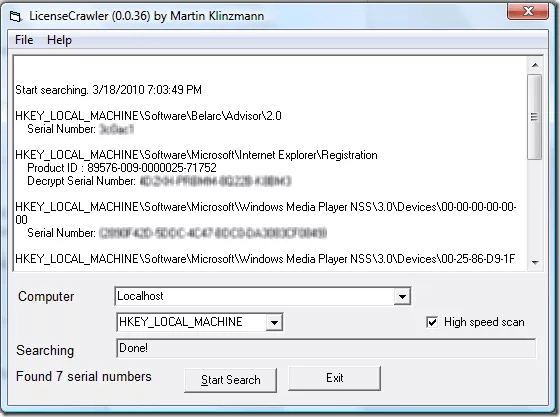
Unsere Bewertungen: ✮✮✮✮✮
Vorteile
- Es durchsucht viele Apps nach dem Produktschlüssel
- tragbar
- Einfach zu verwenden
- Schnelle Schlüsselsuche
Nachteile
- Veraltete Benutzeroberfläche
3. Notepad Product Key.VBS [Kostenlos]
Es ist zweifellos das am einfachsten zu verwendende Tool zum Auffinden von Produktschlüsseln auf unserer Liste. Es dauert nur einen Klick, um den Produktschlüssel Ihres Windows und einiger anderer Software herauszufinden. Diese Methode beinhaltet keine komplexen Schritte, um Ihren Produktschlüssel herauszufinden. Du musst nur:
Schritt 1. Besuchen Sie https://www.sysnative.com/apps/WindowsKeyCode.vbs und es öffnet sich ein Fenster auf Ihrem PC.
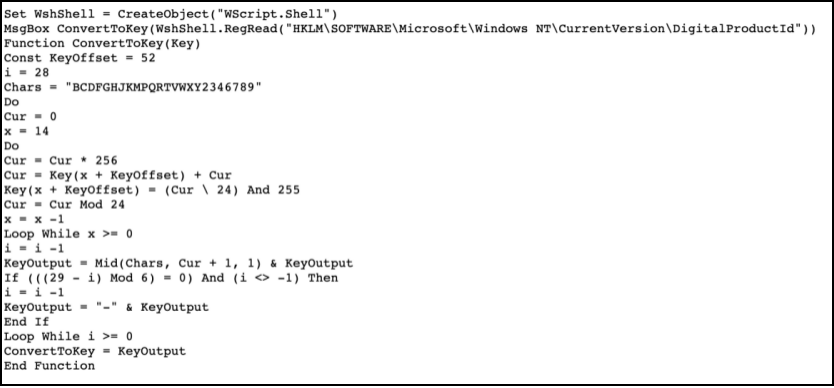
Schritt 2. Kopieren Sie den gesamten Befehl und fügen Sie ihn in eine Notepad-Datei auf Ihrem PC ein.
Schritt 3. Schließen und speichern Sie die Notepad-Datei.
Schritt 4. Öffnen Sie es erneut und Sie finden Ihren Produktschlüssel.
Unsere Bewertungen: ✮✮✮✮✮
Vorteile
- Beinhaltet einfache Schritte
- Sie müssen nur den Code kopieren und einfügen
- Schnell und genau
- tragbar
Nachteile
- Es funktioniert möglicherweise nicht mit einigen älteren Windows-Versionen
4. CMD-Befehlszeile [kostenlos]
Der Produktschlüssel wird im Chipsatz-BIOS für Computersysteme gespeichert, auf denen Microsoft Windows 10 oder neuere Versionen vorinstalliert sind. Ein Programm von der Eingabeaufforderung (CMD) kann verwendet werden, um es zu erhalten.
Es dauert nur einen Bruchteil einer Minute, um Ihren Produktschlüssel mit dieser Methode wiederherzustellen; hier ist, wie:
Schritt 1. Suchen Sie die Eingabeaufforderung (CMD) in der Suchleiste des Startmenüs und führen Sie sie aus.
Schritt 2. Wenn die Eingabeaufforderung geöffnet wird, geben Sie wmic path SoftwareLicensingService get OA3xOriginalProductKey ein und drücken Sie die Eingabetaste.
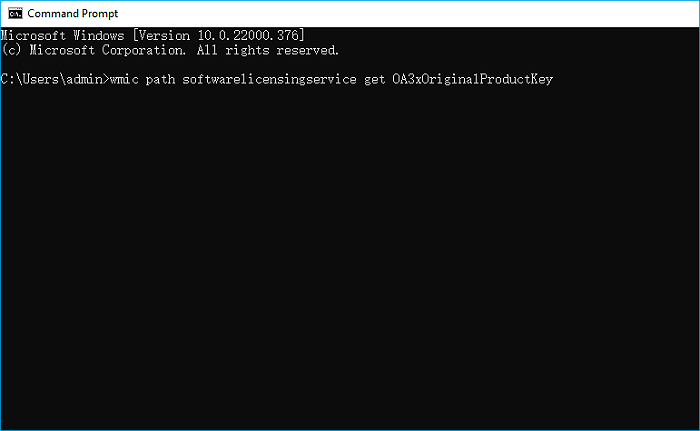
Schritt 3. In den nächsten Fenstern kehrt CMD mit Ihrem Produktschlüssel zurück.
Unsere Bewertungen: ✮✮✮✮
Vorteile
- Einfach zu verwenden
- Keine Kosten
- tragbar
- Schnell und genau
- Sie müssen keine Software herunterladen oder installieren
Nachteile
- Funktioniert nur auf neueren Versionen von Windows
Diese Technik der Schlüsselwortwiederherstellung zeigt den Microsoft-Produktschlüssel, der in der BIOS- oder UEFI-Architektur Ihres Laptops gespeichert ist. Um genau zu sein, zeigt es den tatsächlichen Windows-Schlüssel an, der mit Ihrem System geliefert wurde. Wenn Sie Windows seitdem mit einem neuen Schlüssel aktualisiert (oder eine digitale Lizenz erworben haben), wird der aktuelle Code auf Ihrem PC geändert.
5. Registierungseditor
Der Registrierungseditor ist ein weiteres integriertes Tool von Windows, mit dem Sie den verlorenen Produktschlüssel innerhalb kürzester Zeit wiederherstellen können. Darüber hinaus speichert Windows auch den Produktschlüssel in seiner Registrierung, und ein Registrierungseditor ist der beste Weg, ihn abzurufen. Hier ist, wie:
Schritt 1. Gehen Sie zu Start und geben Sie Regedit in das Suchfeld ein.
Schritt 2. Klicken Sie mit der rechten Maustaste auf den Registrierungseditor und wählen Sie dann „Als Administrator ausführen“ aus dem Dropdown-Menü.
Schritt 3. Um auf den Registrierungseditor zuzugreifen, öffnen Sie die Verzeichnisstruktur und navigieren Sie zum folgenden Speicherort: Computer\HKEY_LOCAL_MACHINE\SOFTWARE\Microsoft\Windows NT\CurrentVersion\SoftwareProtectionPlatform.
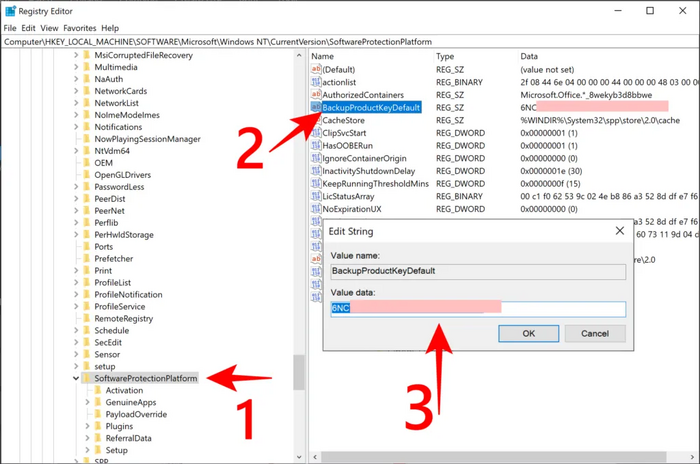
Schritt 4. Klicken Sie auf „SoftwareProtectionPlatform“ und überprüfen Sie die Registrierungsschlüssel im rechten Menü, sobald Sie zum angegebenen Speicherort navigiert sind.
Schritt 5. Analysieren Sie den Wert des Registrierungsschlüssels „BackupProductKeyDefault“. Doppelklicken Sie darauf und speichern Sie die Daten und Erkenntnisse; Der Aktivierungscode ist eine 25-stellige Ganzzahl.
Wenn Ihr PC mit einem Passwort oder einer digitalen Lizenz freigeschaltet ist, gilt dies in beiden Szenarien.
Unsere Bewertungen: ✮✮✮✮
Vorteile
- Es sind keine Downloads oder Installationen erforderlich
- Keine Kosten
- Kann auch Produktschlüssel von Adobe und MS Office wiederherstellen
- Verfügbar für alle Windows-Versionen
Nachteile
- Es beinhaltet einige komplexe Schritte.
Fazit
Bei so vielen Optionen sollten Sie sich keine Sorgen machen, den Produktschlüssel Ihrer Software zu verlieren. Jedes Schlüsselfinder-Tool hat einige Vor- und Nachteile. Es gibt keine einzige dieser Optionen, die perfekt ist.
Wir haben gerade die fünf besten tragbaren Schlüsselsucher besprochen, und es gibt keine einzige Anwendung, die alle Ihre Produktschlüssel anzeigt. Der Listenführer EaseUS Key Finder ist jedoch der effizienteste, der die meisten verlorenen oder verlegten Produktschlüssel verschiedener Anwendungen wiederherstellen kann.
Sie können jedoch möglicherweise die Aufgabe erledigen, wenn Ihr Gedächtnis, Ihre Post oder offizielle Dokumente unzureichend sind. Es ist von Vorteil, diese Alternativen zu haben.
Bitte beachten Sie, dass diese Dienste virenfrei und zuverlässig sind. Einige Open-Source- oder gecrackte Software mit raubkopierten Produktschlüsseln werden oft von der Windows-Firewall oder Antivirus blockiert. Sie sind bösartig und können Ihren PC beschädigen.
Finden Sie also immer Ihren Produktschlüssel und verwenden Sie Windows und andere Software legal, damit Sie nicht mit Viren oder ähnlichen Problemen konfrontiert werden.
Weitere Artikel & Tipps:
-
So finden Sie Ihren Benutzernamen und das Passwort von Windows 10
![Artikelschreiber]() Maria / 2025-09-15
Maria / 2025-09-15 -
Windows Live Mail-Passwort auf 5 kostenlose Arten wiederherstellen
![Artikelschreiber]() Maria / 2025-09-15
Maria / 2025-09-15
-
So finden Sie den Windows 7-Produktschlüssel ganz einfach mit CMD
![Artikelschreiber]() Maria / 2025-09-15
Maria / 2025-09-15 -
So finden Sie die 3ds Max-Seriennummer und den Produktschlüssel
![Artikelschreiber]() Maria / 2025-09-15
Maria / 2025-09-15
